
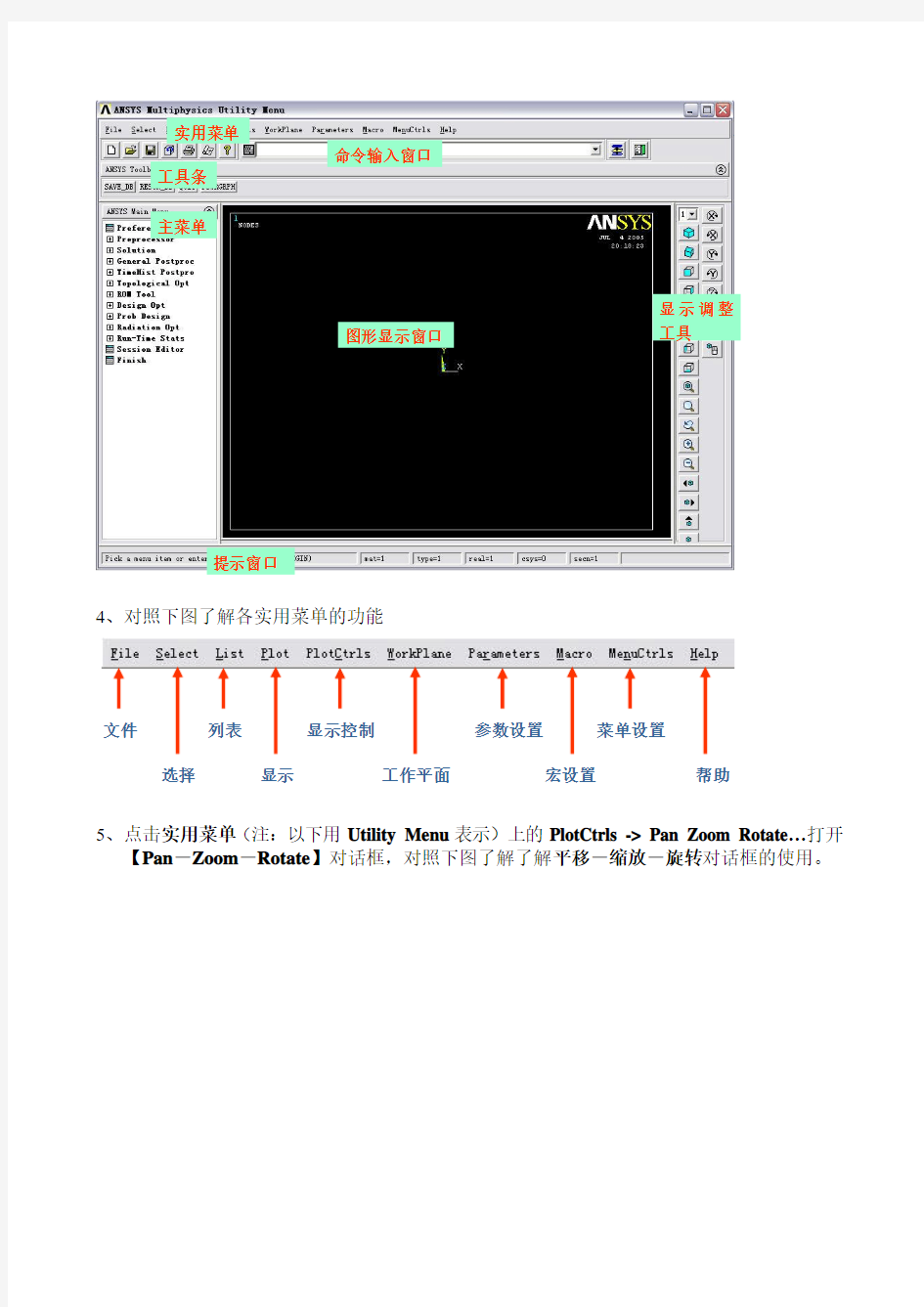
第二讲《ANSYS基础》上机指导书
CAD/CAM实验室,USTC
实验要求:
1、基本熟悉ANSYS界面,能够顺利导入CAD软件的模型。
2、熟悉实体建模和网格划分过程。
练习1:打开ANSYS,熟悉界面,练习导入其它CAD软件的模型文件
步骤:
1、在X盘新建一个ansys_ex1文件夹作为工作目录
2、在【开始】>【程序】中找到ANSYS 9.0>【ANSYS Product Launcher】,点击打开ANSYS9.0
Launcher对话框。单击界面上的【File Management】选项卡,点击【Working Directory】右边的Browse按钮,找到X:\ansys_ex1文件夹。【Job Name】中填入basic。然后点击下面的RUN按钮进入ANSYS。
1
2
3
3、熟悉ANSYS的界面,对照下图了解界面上各个窗口的内容。注意ANSYS主界面打开的
同时,还会开启一个ANSYS 9.0 Out Put Window。这是ANSYS的信息输出窗口,运行过程中不能关闭。
4、对照下图了解各实用菜单的功能
5、点击实用菜单(注:以下用Utility Menu 表示)上的PlotCtrls -> Pan Zoom Rotate …打开【Pan -Zoom -Rotate 】对话框,对照下图了解了解平移-缩放-旋转对话框的使用。
实用菜单
命令输入窗口
图形显示窗口
工具条 主菜单
提示窗口
显示调整工具
文件
选择
列表
显示
显示控制
工作平面
参数设置 宏设置
菜单设置
帮助
6、对照下图了解主菜单的主要功能,点击菜单前面的“+”展开菜单项,熟悉各菜单的内容。
7、练习导入I-DEAS 的.igs 模型文件:(如果操作过程中出现警告,不予理睬) GUI: Utility Menu> File > import > IGES … 打开 【Import IGES File 】对话框,选中Defeature model 选项,单击OK 。
窗口选择 视图选择 局部缩放 平移和缩放按键
旋转按键
平移、缩放和旋转步长控制 动态模式 操作按钮
前处理 方式选择 通用处理
求解器 对话框编辑器
拓扑优化
优化设计 降阶建模工具
概率设计 辐射优化 运行统计 时间历程树处理
完成
这时将打开另一个【Import IGES File 】对话框,单击右边的Browse 按钮,找到IGES.IGS 文件(在实验指导书所在的文件夹中),单击OK 导入。
按照第5步中的方法打开平移-缩放-旋转工具,观察导入的模型文件。
8、 在命令窗口输入FINISH ,然后回车,接着输入/CLEAR,NOSTART ,然后回车。在弹出的Verify 窗口中单击YES 。
9、练习导入Parasolid 的.x_t 模型:
GUI: Utility Menu> File > Import > Para … 打开【ANSYS Connection for Parasolid 】对话框,找到Parasolid.x_t 文件(在实验指导书所在的文件夹中),单击OK 导入,利用平移-缩放-旋转工具观察导入的模型。(思考:这次导入的模型与第7步导入的IGES.IGS 模型外观有何不同?)
1
2
练习2:实体建模、网格划分
步骤:
1、在命令窗口输入FINISH ,然后回车,接着输入/CLEAR,NOSTART ,然后回车。在弹出的Verify 窗口中单击YES 。
2、GUI: Utility Menu> File > Change Jobname …弹出【Change Jobname 】窗口,在【Enter new jobname 】中输入Modeling_Meshing ,然后勾选【
New log and error files 】 勾选框。点击OK 。
3、GUI: Utility Menu> File > Change Title …弹出的【Change Title 】窗口,
在【Enter new title 】中输入EX2:Modeling and Meshing 。点击OK.
4、GUI: Main Menu> Preprocessor> Modeling> Create> Areas> Rectangle> By 2 Corners, 打开【Rectangle By 2 Corners 】对话框。值设置如下:X :-0.15;Y
:-0.1
;Width :0.3;Height :0.2。按下OK 。这时绘制了一个矩形面。
点击工具条上的SA VE_DB按钮保存数据库文件。
矩形表面减出两个圆孔。
7、GUI: Main Menu> Preprocessor> Modeling> Operate> Extrude> Areas> Along Normal
弹出【Extrude Areas By…】对话框后,选取带圆孔的面,按下OK。弹出【Extrude Area along Normal】对话框,在【Length of extrusion】中输入0.04,按下OK。
GUI: Utility Menu> PlotCtrls> Pan Zoom Rotate…打开【平移-缩放-旋转】对话框,调整模型到斜视图观看拉伸效果。
8、GUI: Utility Menu> WorkPlane> Offset WP by Increments 打开【Offset WP】对话框,
在X,Y,Z Offsets中输入:0,0,0.04,按下OK。这时工作平面会移到模型上表面。
点击工具条上的SA VE_DB按钮保存数据库文件。
9、GUI: Main Menu> Preprocessor> Modeling> Volumes> Block> By Centr, Cornr, Z
打开【Block By Ctr,Co…】界面,值输入如下:X:0 ,Y:0,Width:0.08,Height:0.08,Depth:0.2。按下OK。这时在台面上生成一个方形柱。
点击工具条上的SA VE_DB按钮保存数据库文件。
10、GUI: Utility Menu> WorkPlane> Offset WP by Increments打开【Offset WP】对话
框,在X,Y,Z Offsets中输入:0,0.04,0.24,XY,YZ,ZX Angles中输入0,90,0,将工作平面调整到新的位置。
11、重复第9 步的过程:
GUI: Main Menu> Preprocessor> Modeling> Create> Volumes> Block> By Centr, Cornr, Z
打开【Block By Ctr,Co…】界面,值输入如下:X:0 ,Y:0,Width:0.08,Height:0.08,Depth:0.2。按下OK。
12、GUI: Main Menu> Preprocessor> Modeling> Operate> Booleans> Glue> Volumes 打
开【Glue Volumes】,点击Pick All按钮。这时三个实体被粘贴在一起。
13、GUI: Main Menu> Preprocessor> Modeling> Create> Areas> Area Fillet 打开Area
Fillet对话框,选取如图所示的两个面,然后按下OK按钮。提示:选择面的时候可能无法一次选中,这时不要松开左键,移动鼠标,当需要选取的面变色时,再松开鼠标。
这时弹出Area Fillet对话框,在Fillet raius中设置半径为0.05,按下OK。这时在选中的两个面之间作出了一个圆角。
点击工具条上的SA VE_DB按钮保存数据库文件。
14、GUI: Utility Menu> PlotCtrls> Numbering…弹出【Plot Numbering Controls】勾选
Keypoint numbers勾选框。然后按下OK。这时关键点编号功能已经开启。
15、GUI: Utility Menu> Plot > Keypoints> Keypoints 这时将以关键点方式显示图形。用
平移-缩放-旋转工具将图形调整到适当大小和角度,以能分辨第13步作出的圆角为宜。
16、GUI: Main Menu> Preprocessor> Modeling> Create> Volumes> Arbitrary> Through
KPs 打开【Create Volume th…】对话框,依次选取50,30,52,49,29,51号节点,然后按下OK,这时圆角处将被补充成一个实体。
17、GUI: Utility Menu> PlotCtrls> Numbering…弹出【Plot Numbering Controls】,取
消勾选Keypoint numbers勾选框。
18、GUI: Utility Menu> Plot > Volumes,显示实体模型
点击工具条上的SA VE_DB按钮保存数据库文件。
到这一步,建模练习已经完成。下一步划分网格。
19、GUI: Main Menu> Preprocessor> Add/Edit/Delete, 弹出【Element Types】对话框,
单击Add按钮。弹出【Library of Element Types】,选择Structural Solid Brick 8node 45这种单元,按下OK,按下Close。这样我们定义了一种六面体单元类型。
20、GUI: Main Menu> Preprocessor>Material Props> Material Models,弹出【Define
Material Model Behavior】对话框,在右边的【Material Models Available】框中依次双击【Structural】【Linear】【Elastic】【Isotropic】,这时弹出【Linear Isotropic Properties
for Mater…】对话框,在EX中填入2.06e11,在PRXY中填入0.3。按下OK,并关闭材料定义对话框。这时我们定义了相应弹性模量和泊松比的各向同性弹性材料。
21、GUI: Main Menu> Preprocessor> Meshing> MeshTool,这时弹出【MeshTool】对话
框,单击【Size Controls】区域中Global右边的Set按钮,这时弹出【Global Element Sizes】对话框,在【Element edge length】中填入0.02,然后按下OK。这样,我们指定单元长度为0.02。
22、按下【MeshTool】对话框中的Mesh按钮,这时弹出【】对话框,点击Pick All按钮,为所有实
体划分网格。划分过程中如有警告可以不予理睬。
点击工具条上的 SA VE_DB 按钮保存数据库文件。
至此,网格划分完成。
注:如果时间充裕,请尝试智能网格划分以及网格细化功能(方法参见本次PPT 讲稿)。
汇编语言程序上机过程 实验目的: 1、掌握常用工具软件 PE,MASM和LINK的使用。 2、伪指令: SEGMENT,ENDS,ASSUME,END,OFFSET,DUP。 3、利用的 1号功能实现键盘输入的方法。 4、了解.EXE文件和.COM文件的区别及用INT 21H 4C号功能返回系统的方法。 程序: datasegment messagedb'This is a sample program of keyboard and disply' db0dh,0ah,'Please strike the key!',0dh,0ah,'$' dataends stacksegmentpara stack 'stack' db50 dup(?) stackends codesegment assumecs:code,ds:data,ss:stack start:movax,data movds,ax movdx,offset message movah,9 int21h again:movah,1 int21h cmpal,1bh jeexit cmpal,61h jcnd cmpal,7ah jand andal,11011111b nd:movdl,al movah,2 int21h jmpagain
exit:movah,4ch int21h codeends endstart 实验步骤: 1、用用文字编辑工具(记事本或EDIT)将源程序输入,其扩展名为.ASM。 2、用MASM对源文件进行汇编,产生.OBJ文件和.LST文件。若汇编时提示有错,用文字编辑工具修改源程序后重新汇编,直至通过。 3、用TYPE命令显示1产生的.LST文件。 4、用LINK将.OBJ文件连接成可执行的.EXE文件。 5、在DOS状态下运行LINK产生的。EXE文件。即在屏幕上显示标题并提示你按键。每按一键在屏幕上显示二个相同的字符,但小写字母被改成大写。按ESC键可返回DOS。若未出现预期结果,用DEBUG检查程序。 实验报告: 1、汇编,连接及调试时产生的错误,其原因及解决办法。 2、思考: 1)若在源程序中把INT 21H的'H'省去,会产生什么现象? 2)把 INT 21H 4CH号功能改为 INT 20H,行不行?
微处理器与接口技术 实验指导
实验一监控程序与汇编语言程序设计实验 一、实验要求 1、实验之前认真预习,明确实验的目的和具体实验内容,设计好主要的待实验的程序,做好实验之前的必要准备。 2、想好实验的操作步骤,明确通过实验到底可以学习哪些知识,想一想怎么样有意识地提高教学实验的真正效果。 3、在教学实验过程中,要爱护教学实验设备,认真记录和仔细分析遇到的现象与问题,找出解决问题的办法,有意识地提高自己创新思维能力。 4、实验之后认真写出实验报告,重点在于预习时准备的内容,实验数据,实验过程、遇到的现象和解决问题的办法,自己的收获体会,对改进教学实验安排的建议等。善于总结和发现问题,写好实验报告是培养实际工作能力非常重要的一个环节,应给以足够的重视。 二、实验目的 【1】学习和了解TEC-XP16教学实验系统监控命令的用法; 【2】学习和了解TEC-XP16教学实验系统的指令系统;
【3】学习简单的TEC-XP16教学实验系统汇编程序设计。 三、实验注意事项 (一)实验箱检查 【1】连接电源线和通讯线前TEC-XP16实验系统的电源开关一定要处于断开状态,否则可能会对TEC-XP16实验系统上的芯片和PC机的串口造成损害。 【2】五位控制开关的功能示意图如下: 【3】几种常用的工作方式【开关拨到上方表示为1,拨到下方为0】 (二)软件操作注意事项 【1】用户在选择串口时,选定的是PC机的串口1或串口2,而不是TEC-XP16实验系统上的串口。即选定的是用户实验时通讯线接的PC机的端口; 【2】如果在运行到第五步时没有出现应该出现的界面,用户需要检查是不是打开了两个软件界面,若是,关掉其中一个再试; 【3】有时若TEC-XP16实验系统不通讯,也可以重新启动软件或是重新启动PC再试; 【4】在打开该应用软件时,其它的同样会用到该串口的应用软件要先关掉。
计算机程序设计基础(VB)实验指导书主编:刘华伟 单位:信息工程学院
实验报告要求:每次实验要求写实验报告(word电子版),包括实验名称,实验目的,实验内容,所有主要界面(需把界面图贴上,用截图工具)和所有源程序(将代码复制粘贴到word报告里),每次上机课后的周五理论课对上机题目进行讲解,每次上机实验报告要求在上机内结束前提交,如果没做完最迟当天内提交给教师信箱458007844@https://www.doczj.com/doc/6614042407.html, 只能用自己的邮箱在这个时间段提交。 提交格式:邮件名和word文件名均为: 公141班张三000000第1次作业 第一次上机课要做实验指导书中前两次实验的内容,将两次上机的实验报告都写在同一个word文档里提交。以后每次上机均做一次实验的内容。
实验一VB6.0环境和程序设计初步 一、实验目的 1.学会使用VB开发环境。 2.学会建立、编辑、运行一个简单的VB应用程序的全过程。 3.掌握变量的概念及使用。 4.通过程序实践结合课堂例子,理解类、对象的概念,掌握属性、事件、方法的应用。 二、实验内容: 1.熟悉VB开发环境的标题栏、菜单栏、工具栏、窗体窗口、属性窗口、工程资源管理器窗口、代码窗口、立即窗口、窗体布局窗口、工具箱窗口的位置以及用法。(此题不需要写实验报告) 2.编写一个四则运算的功能,在界面上输入两个数,并设置加减乘除四个按钮,点击不同的按钮,显示不同的运算结果。 步骤: (1)建立用户界面的对象。 (2)对象属性的设置。 (3)对象事件过程及编程。 (4)保存和运行程序
实验二选择结构程序设计 一、实验目的 1.掌握逻辑表达式的正确书写形式。 2.掌握单分支与双分支语句的使用。 3.掌握多分支条件语句的使用。 4.掌握情况语句的使用与多分支条件语句的区别。 二、实验内容 1.P272实验C的1,2题,界面按自己思路设计。其中第1题要求用两种方法实现。 2.在界面上输入4个数,求最大值和最小值并显示,要求用两种方法实现。提示:先编写求最大值的程序,然后再编写求最小值的程序。 3.输入三门功课的成绩,评定某个学生是否得奖学金。 评奖学金标准如下: 平均分大于95分或两门100分第三门不低于80分。
《32位汇编语言程序设计》上机指导 《32位汇编语言程序设计》上机指导 (1) 实验一建立windows环境下32位汇编语言开发环境 (2) 实验2 指令格式与寻址方式 (4) 实验3 数据操作编程 (5) 实验4 分支和循环程序设计 (6) 实验5 子程序设计 (8) 实验6 输入输出程序设计 (9) 实验7:字符串操作 (10) 实验8:宏结构设计 (11) 实验9:混合编程 (12) Windows环境下32位汇编语言开发环境的建立 (13) 调试程序Windbg (19) 宏汇编命令ML和连接命令LINK常用参数速查 (22) 输入输出宏命令 (23)
实验1 建立windows环境下32位汇编语言开发环境 实验目的:建立windows环境下32位汇编语言开发环境,并熟悉它的使用方法。 实验要求:(1)建立windows环境下32位汇编语言开发环境; (2)熟悉自己建立的开发环境的使用方法; (3)熟悉调试工具的使用 实验内容:(1)定制masm32集成开发环境,使之符合教学要求。 (2)分别建立汇编,连接,和汇编&连接批处理命令,能够生成包含调试信息的目标文件,列表文件,以及能够进行调试的可执行WIN32控制台程序。 (3)建立16位和32位汇编语言框架程序。 (4)在自己建立的开发环境下汇编,连接,运行教材中的例3-1和例3-2。 实验步骤: 1、安装开发环境 运行《32位汇编语言程序设计》教材配套开发环境软件“开发工具.exe”,将MASM32安装在根目录下(例如:c:\masm32)。接着运行Exmasm32.exe,将其它软件安装在masm32的目录下(例如:c:\masm32)。建立masm32文件夹中的qEditor.exe和Windbg.exe桌面快捷方式。 2、定制开发环境 修改文件msm32\bin\buildc.bat中的内容,使得执行Project\Console Assemble & Link后能够汇编连接可调试的32位控制台应用程序,同时生成列表文件。 汇编命令改为: \masm32\bin\ml /c /coff /Fl /Zi “%1.asm” 连接命令改为: \masm32\bin\link /debug “%1.obj” 1、建立汇编连接16位应用程序的批处理文件make16.bat 建立汇编连接16位应用程序的批处理文件make16.bat,可以用于汇编连接可调试的实模式应用程序,同时生成列表文件。 make16.bat的主要内容: \masm32\bin\ml /c /Fl /Zi "%1.asm" \masm32\bin\Link16 /debug "%1.obj" 4、建立适合在定制开发环境下使用的32位应用程序框架 .386 ;必须是第一条非注释语句,说明这是一个32位应用程序 .model flat, stdcall ;定义程序的存储模式(32位应用程序中必须采用flat) include \masm32\include\io32.inc ;可选,如果在程序中使用作者自定义的宏命 令需要这一句 .stack 4096 ;定义堆栈段 .data ;定义数据段 ……;数据定义 .code ;定义代码段 start: ;程序起始点 ……;程序代码 ret ;程序结束点,返回WINDOWS ……;子程序代码 end start ;汇编结束
湖北汽车工业学院实验报告 班级学号姓名 课程名称完成日期 实验一熟悉Visual C++绘图应用程序的开发过程 一、实验目的 1、熟悉VC6.0开发环境; 2、掌握MFC编程; 3、掌握CDC图形程序库; 4、掌握VC6.0下的简单图形程序的开发过程。 二、实验性质 验证性 三、实验要求 1、认真阅读本次实验的目的,了解本次实验要求掌握的内容; 2、能够根据实验指导书的要求,完成相关的内容; 3、务必掌握绘图程序的开发流程,为今后复杂的图形程序开发做好准备。 四、实验内容 (一)生成绘图应用程序的框架 开发绘图应用程序的第一步是使用AppWizard(程序生成向导)来建立程序的基本框架。AppWizard为框架的建立提供了一系列对话框及多种选项,用户可以根据不同的选项生成自己所需要的应用程序框架。具体步骤如下: 1、从“文件”菜单选择“新建”菜单项,在“新建”对话框中选择“工程”选项卡,从项目类型中选择MFC AppWizard(.exe)。在“位置”文本框中,可直接输入目录名称,或者单击“…”按钮选择已有的目录。在“工程名称”文本框中输入项目的名称,如Draw,其他采用默认值,这时确定按钮变亮,如下图所示:
2、单击确定按钮,弹出“MFC应用程序向导步骤1”对话框,如图所示,选择单文档单选按钮和“中文[中国]”选项,表示要生成以中文为用户界面的单文档(SDI绘图程序)。 3、点击下一步,在随后出现的几个对话框中,都点击下一步,表示采用各项的默认设置,直到出现“MFC应用程序向导步骤6”对话框,如图所示。
4、“MFC应用程序向导步骤6”对话框中默认设置确定了类得名称及其所在文件的名称。用户可以改CdrawApp、CmainFrame和CdrawDoc的文件名称,但不可以改变它们的基类。 单击完成按钮,应用程序向导显示将要创建的文件清单,再单击确定,MFC应用程序向导就自动生成绘图程序的各项源文件了。 MFC应用程序向导设置完后,点击组建按钮,然后再点击执行按钮,就会出现MFC 应用程序向导生成的完整应用程序的基本框架。
汇编语言上机操作 一、建立子文件夹 如:D:\hb\masm 二、复制相关文件 把masm.exe、link.exe、ml.exe三个文件复制到上述文件夹中。 三、进入DOS方式 开始/运行/cmd 当前提示符可能是: C:\documents and settings\administrator> 四、常用DOS操作命令 1、改变当前盘 输入d: 并回车,屏幕显示: D:\> 2、改变当前目录 1)进入下一级目录 D:\>cd hb 回车后,屏幕显示: D:\hb>cd masm 回车后,屏幕显示: E:\hb\masm> 问题:可以一次进入下面二级或多级目录吗? 2)返回上一级目录 D:\hb\masm>cd.. 回车后,屏幕显示: D:\hb\>cd.. 回车后,屏幕显示: D:\> 问题:可以直接返回根目录吗? D:\hb\masm>cd\ 回车后,屏幕显示: D:\> 3、显示当前目录容 D:\>dir /p 分页显示当前目录容 问题:如何显示d:\text中的容? D:\>dir d:\text↙ 4、DOS方式下如何运行程序? DOS方式下的可执行文件(即程序文件)扩展名为.exe或.,运行时只需要在系统提示符下输入文件主名即可。例如,有一个文件名为test.exe,存入在D:\hb\masm 中,运行时,可以这样做: D:\hb\masm>test↙ 五、汇编语言上机过程 1、编辑源程序 运行:edit 回车后,进入EDIT环境,输入完后存盘(file/save)并退出(file/exit)。
2、汇编 D:\hb\masm>masm add5.asm↙ 生成目标程序文件add5.obj。(如果有语法错误,会提示错误所在行号和错误类型)3、连接 D:\hb\masm>link add5↙ 生成可执行文件add5.exe。 六、DEBUG程序调用及汇编语言程序调试方法 调试程序DEBUG是DOS支持的又一种系统软件,主要用于汇编语言程序的调试。汇编和连接过程只能查出源程序的语法错误,不能查出功能上的错误和程序不完善的地方。DEBUG程序为用户提供多种命令,大致有:显示和修改寄存器和存贮单元的容;执行程序中任意一段或一条指令;汇编单条源语句和反汇编机器码指令;查找字符代码;端口的输入和输出;文件装入存和写入磁盘等。用户利用这些命令可以查出任何程序功能上的错误。下面说明DEBUG程序的启动方法和主要命令意义。 (一)DEBUG程序的启动 DEBUG程序有两种启动方法。DEBUG程序是在DOS盘上的一个独立的可执行程序(扩展名为.COM),所以,DEBUG程序的第一种启动方法就是把它看作和一般的可执行程序一样,只要打入DEBUG和回车键,就可以把它装入存。但是这样启动只把DEBUG 程序本身装入存并进入等待DEBUG命令状态,还没有把要调试的程序装入存。第二种启动DEBUG的程序的方法是一次相继装入DEBUG程序和要调试的程序。打入的命令格式如下: DEBUG[d:][path]filename[.ext][parml][parm2] 其中的Filename是要调试程序的文件名,可选项[d:][path]和[.ext]分别是要调试程序的所在盘符、路径和扩展名。可选项[parml]和[parm2]是DEBUG程序为要调试程序准备的参数(一般不用)。 例进入DEBUG程序并装入要调试程序。其操作如下: D:\hb\masm>DEBUG add5.exe (进入DEBUG,并装配add5.exe) 此时屏幕上出现一个短线,这表示可以使用DEBUG命令了。 如果启动DEBUG时没有指定要调试的文件名,则需要用N命令指定要调试的文件,再用L命令将其装入存。操作如下: D:\hb\masm>debug↙ - n add5.exe↙ - l↙ (二)DEBUG命令 在说明每个命令之前,先说明一些共同信息: ■DEBUG命令都是以一个英文字母开头,后面跟一个或多个参数。 ■命令字母和参数可用大写或小写或混合形式。 ■命令字母和参数中,相邻两个十六进制之间必须用逗号或空格分开.其它各部分之间有无空格或逗号都可以。 ■执行任何命令期间都可用Ctrl+Break键方法结束命令的执行。
实验一DEBUG常用命令及8086指令使用 实验目的: 通过实验掌握下列知识: 1、8086指令: MOV,ADD,ADC,SUB,SBB,DAA,XCHG 2、DEBUG命令: A,D,E,F,H,R,T,U。 3、ASCII码及用16进制数表示二进制码的方法。 4、8086寄存器: AX,BX,CX,DX,F,IP。 内容及步骤: 一、DEBUG 命令使用: 1、打 DEBUG 进入 DEBUG 控制,显示提示符 '_ '。 2、用命令 F100 10F 'A' 将'A'的ASCII码填入内存。 3、用命令 D100 10F 观察内存中的16进制码及屏幕右边的ASCII字符。 4、用命令 F110 11F 41 重复上二项实验,观察结果并比较。 5、用命令 E100 30 31 32 …… 3F将30H-3FH写入地址为100开始的内存 单元中,再用D命令观察结果,看键入的16进制数是什么字符的ASCII码? 6、用H命令检查下列各组16进制数加减结果并和你的手算结果比较: (1)34H,22H (2)56H,78H (3)A5,79H (4)1284H,5678H (5)A758,347FH 7、用R 命令检查各寄存器内容,特别注意AX,BX,CX,DX,IP及标志位中ZF,CF 和AF的内容。 8、用R命令将AX,BX内容改写为1050H及23A8H。 二、8086常用指令练习 1、传送指令 1)用A命令在内存100H处键入下列内容: MOV AX,1234 MOV BX,5678 XCHG AX,BX MOV AH,35 MOV AL,48
MOV DX,75AB XCHG AX,DX 2)用U命令检查键入的程序并记录,特别注意左边的机器码。 3)用T命令逐条运行这些指令,每运行一行检查并记录有关寄存器及IP的变化情况。并注意标志位有无变化。 2、加减法指令: 1)用A命令在内存100H处键入下列内容: MOV AH,34 MOV AL,22 ADD AL,AH SUB AL,78 MOV CX,1284 MOV DX,5678 ADD CX,DX SUB CX,AX SUB CX,CX 2)用U命令检查键入的程序及对应的机器码。 3)用T命令逐条运行这些指令,检查并记录有关寄存器及ZF情况。 3、带进位加减法: 1)用A命令在内存200H处键入下列内容,并用U命令检查: MOV AH,12 MOV AL,84 MOV CH,56 MOV CL,78 ADD AL,CL ADC AH,CH MOV DH,A7 MOV DL,58 SUB DL,7F
实验一:PLC认知及PLC编程软件的使用(两学时) 一、实验目的: 1.熟悉典型继电器电路的工作原理及电路接线。 2.熟悉西门子PLC 的组成,模块及电路接线。 3.熟悉西门子STEP 7 编程软件的使用方法。 4.熟悉利用STEP 7 建立项目、硬件组态、编程、编译、下载和运行等设 计步骤。 5.学会用基本逻辑指令实现顺控系统的编程,完成三相异步电机单向运行控 制程序的编制及调试。 二、实验设备: 1.个人PC 机 1 台 2.西门子1214C AC/DC/RLY PLC 1 台 3.西门子CM1241 RS485通信模块 1 台 4.实验操作板 1 块 5.线缆若干 三、实验步骤: 1.参照黑板上的电路接线图,电路连接好后经指导教师检查无误,可以上电 试验。 2.了解西门子PLC 的组成,熟悉PLC的电源、输入信号端I 和公共端 COM、输出信号端Q 和公共端COM;PLC 的编程口及PC 机的串行通讯口、编程电缆的连接;PLC 上扩展单元插口以及EEPROM 插口的连接方法;RUN/STOP开关及各类指示灯的作用等。 2.参照黑板上的电路接线图,电路连接好后经指导教师检查无误,并将 RUN/STOP 开关置于STOP 后,方可接入220V交流电源。 3.在PC 机启动西门子STEP 7编程软件,新建工程,进入编程环境。 4.根据实验内容,在西门子STEP 7编程环境下输入梯形图程序,转换后, 下载到PLC中。
5.程序运行调试并修改。 6.写实验报告。 四、实验内容: 实验1、三相笼型异步电动机全压起动单向运行控制 图1 三相笼型异步电动机全压起动单向运行控制接线图实验2、三相笼型异步电动机全压起动单向运行PLC控制 图2 三相笼型异步电动机全压起动单向运行PLC控制梯形图 五、实验总结与思考: 1.简述S7-1200 PLC的硬件由哪几部分组成。 2.请简要叙述从硬件组态开始到程序下载到PLC进行调试的整个过程。 3.做完本次实验的心得体会;
汇编语言上机实验指导书 一、概述 上机实验总学时为14学时,其中综合性实验为2学时。实验共有6项暂定为7次,每次2学时。 1.实验辅导的主要内容 实验辅导的内容包括每个实验的实验目的;实验内容;对实验的算法及实验方法的必要说明;实验准备;实验步骤;实验报告要求;实验程序及参考框图。开始的实验介绍较细,后面的实验简要介绍。 2.实验的软硬件要求 关于汇编语言程序设计的硬件要求不高,有IBM-PC/XT即可,但应有彩色显示器以便进行图形实验。软件方面应有MASM.EXE5.0版(包括LINK.EXE),与MS-DOS版本配套的DEBUG程序和EDIT.EXE编辑软件(其它编辑软件也可以)。 3.加强实践能力的培养 实验目的不光是为了验证书本理论,更重要的是对实践能力的培养。其中包括: 实际调试程序的能力,例如修改程序参数的能力,查看结果的能力,设置断点调试运行的能力等; 开发汇编语言应用程序的能力,例如应用有关汇编软件的能力,进行系统调用和BIOS功能调用的能力,进行模块程序设计的能力等。 对某一问题用不同的程序实现的能力,例如我们为每个实验提供了参考程序(或程序段),目的是让每个实验者参照样板程序将实验成功地实现,在掌握其方法后,自己改变程序或自己编制程序加以实现。 实验一汇编语言运行环境及方法、简单程序设计(2学时、验证性) 1.实验目的: (1) 熟悉汇编语言运行环境和方法 (2)了解如何使用汇编语言编制程序 (3) 熟悉DEBUG有关命令的使用方法 (4) 利用DEBUG掌握有关指令的功能 (5) 利用DEBUG运行简单的程序段 2.实验内容 (1)学会输入、编辑汇编语言程序 (2)学会对汇编语言程序进行汇编、连接和运行 (3)进入和退出DEBUG程序 (4)学会DEBUG中的D命令、E命令、R命令、T命令、A命令、G命令等的使用。对于U命令、N命令、W命令等,也应试一下。 3.实验准备 (1)仔细阅读有关汇编语言环境的内容,事先准备好使用的例子。 (2)准备好源程序清单、设计好调试步骤、测试方法、对运行结果的分析。 (3) 编写一个程序:比较2个字符串所含的字符是否相同。若相同则显示’Match.’,否则显示’No match!’; (1)仔细阅读有关DEBUG命令的内容,对有关命令,都要事先准备好使用的例子。 4.实验步骤 (1)在DOS提示符下,进入MASM目录。 (2)在MASM目录下启动EDIT编辑程序,输入源程序,并对其进行汇编、连接和运行。 ①调用edit输入、编辑源程序并保存在指定的目录中;例:edit abc.asm ②用汇编程序masm对源程序汇编产生目标文件obj。例:masm abc 不断修改错误,直至汇编通过为止。 ③用连接程序link产生执行文件exe.例:link abc
8086汇编语言上机调试步骤 1、在网络课堂-微机原理与接口技术-实验指导-汇编工具下载,下载汇编工具并解压,文件夹名为“masm”。 2、用鼠标点击“masm”文件夹。进入该文件夹后将看到 MASM.EXE, LINK.EXE , DEBUG.EXE3个文件进行复制操作。 3、用鼠标点击“我的电脑”再点击D: 盘,并在 D: 盘上建立新的“ MASM”文件夹,最后将上面的3个文件全部复制到该文件夹中。(注意实验所有的文件都放在该文件夹内) 4、用文本编辑软件UltraEdit-32、WINDOWS 中的记事本或其它的文本编辑器输入汇编语言程序, 注意在最后一行的 END输入完后要按一次回车键,保存的源 文件的扩展各一定要是“.asm”如: example.asm 。(建议用记事本输入源程序,另存时,保持类型选择“所有文件”如图所示) 5、进入MS-DOS方式 ( 从开始>程序>附件>命令提示符) 或者(从程序 > 运行输入“cmd”回车,进入MS-DOS环境。
6、进入D:>MASM文件夹 7、显示MASM文件夹内所有文件“dir”命令 8、在 DOS 提示符下进行汇编、连接、动态调试等操作。 例如: 对源文件 example.asm 进行的操作
D:\MASM\MASM example.asm;汇编源程序操作 D:\MASM\LINK example.dbj;连接并生成扩展名为 .EXE 的可执行文件 D:\MASM\DEBUG example.exe;对可执行文件进行调试 9、要求掌握的调试命令(在 DEBUG 中使用的命令) a: U - 反汇编命令 用法: -U 代码段地址:起始偏移地址如:-U CS:100 b: D - 显示内存中的数据命令 用法: -D 数据段地址:存放数据的偏移地址如:-D DS:00 20 c: T - 单步执行程序命令 用法: -T 要执行的指令条数如:-T 3 d: G - 连续执行程序命令 用法: -G=代码段地址:指令的起始偏移地址指令的结束偏移地址如: -G=CS:100 106 注意: 结束地址一定要是操作码的所在地址 e: R - 查看和修改寄存器数据命令 用法: -R 回车如:-R AX f: F - 对内存单元填充数据命令 用法: -F 数据段地址:偏移首地址偏移未地址填入的数据 如: -F DS:100 120 ff g: Q - 退出”DEBUG“应用程序命令 10、应用例子 ;二进制到BCD转换(a.asm) ;将给定的一个二进制数,转换成二十进制(BCD)码 DATA SEGMENT RESULT DB 3 DUP(?) DATA ENDS CODE SEGMENT
《汇编语言》实验指导书
目录 实验一Debug命令的使用 (3) 实验二基本汇编指令的使用 (9) 实验三汇编语言程序的调试与运行 (13) 实验四系统功能调用程序的调试与运行………………错误!未定义书签。 实验五分支程序设计……………………………………错误!未定义书签。 实验六循环程序设计……………………………………错误!未定义书签。 实验七子程序设计………………………………………错误!未定义书签。 实验八高级汇编语言程序设计…………………………错误!未定义书签。 实验九I/O程序设计……………………………………错误!未定义书签。 实验十中断程序设计……………………………………错误!未定义书签。 实验十一综合程序设计 (38)
实验一Debug命令的使用 一、知识点 1、DEBUG简介 DEBUG.EXE是DOS提供的用于调试可执行程序的一个工具软件。在汇编语言程序调试中很常用。 DEBUG的提示符是“-”,所有DEBUG调试命令军在此提示符下输入。 DEBUG命令都是一个字母,后跟一个或多个参数,也可使用默认参数。 DEBUG命令的使用注意问题: (1)字母不分大小写 (2)只使用十六进制数,但没有带后缀字母“H” (3)命令如果不符合DEBUG的规则,则将以“error”提示,并以“^”指示出错位置。 (4)每个命令只有按下回车键后才有效,可以用Ctrl+Break终止命令的执行。 2、Debug的调入和退出 以WIN7环境为例,点击“开始/运行…”,在“运行”对话框中输入命令:cmd,然后点击“确定”,进入DOS命令行状态: C:\Documents and Settings\lfy> 然后输入命令: >Debug 进入Debug调试状态,出现Debug命令提示府“-”,在此提示符下可运行所需要的Debug 命令了。 退出Debug的命令:Q 3、Debug常用命令 (1)汇编命令A,格式为: - A [地址] 功能:从指定地址开始允许输入汇编指令,并将该指令汇编成机器指令代码从指定地址开始存放。若不指定地址,则系统从默认的地址开始存放。按回车键退出汇编状态 应用:用于调试一条指令或几条指令组成的一个程序段。
第一步:编写程序 用记事本编写汇编语言程序,保存为.ASM 文件,保存时,保存类型选择“所有文件”。注意,应将汇编语言程序保存在包含MASM.EXE 及LINK.EXE 的目录下(本例中假定在C盘的MASM目录下,即“C:\MASM”)。 第二步:编译 进入DOS命令提示符环境。该环境的访问方法一:windows “开始”->“运行”,输入“cmd”),如下图: 访问方法二:windows “开始”->“程序”->“附件”->“命令提示符”,如下图所示:
进入DOS命令提示符方式: 用CD 命令进入MASM目录,如下图所示: (若个人的MASM目录在D盘下,可如下操作:)
回车后即进入存放有MASM.EXE LINK.EXE EX11.ASM 的目录D:\MASM : 现在开始用汇编程序MASM.EXE 编译汇编语言源程序EX11.ASM: 回车后开始编译:
若编译出现0处错误(如上图椭圆框内),则表示编译通过,正确生成EX11.OBJ文件: 接下来转入第四步。否则,若出现如下类似界面: 表示出现一处错误,该错误在EX11.ASM的第七行,错误为“出现未定义的符号AS”,则转入第三步。 第三步:编辑程序 用 EDIT.EXE 编辑出现错误的程序 EX11.ASM:
回车后,出现如下界面: 找到第7行,并修改相应错误。修改完成后,点击菜单“File”或用“ALT”回车打开“File”菜单,首先选择“Save”保存修改,然后选择“Exit”退出编辑状态: 重复如下编译过程,重新编译修改过的EX11.ASM,直至全部错误修改完成:
《C语言程序设计》实验指导书 每次实验(10分)一共100分,最后折合成50分计入最终成绩。 第一次实验(一星期完成) ●内容一:熟悉编译环境和工具 在VS中键入以下的这段程序 1)关键字变色,自动缩近,智能提醒 2)代码风格和注释 3)编译出错,连接出错。修改错误 4)调试,断点,监控变量,进入函数,跳出函数。监控内存,监控堆栈 在linux中键入以下这段程序 1)熟悉VIM程序,gcc编译程序(开两个终端窗口) 2)熟悉GDB调试程序的基本技巧。(list,backstrac; break, watch,delete; next, continue, run; print,set,help) 其中,help命令是一个非常的参考,如果忘记了某条具体的命令,可以随时去参考help命令来得到相关的细节。 3)介绍《鸟歌的私房菜》这本书 ●内容二:登陆https://www.doczj.com/doc/6614042407.html,网站,在线提交。 1)熟悉基本的提交方法和规则 2)现场演示反作弊程序的效果 ●程序: 输入:两个整数,用空格分隔, 输出:两个整数的和,计算两个整数的和的功能,要求用函数实现,同时如果输入有错误,例如(12 abc)程序能够给出“error input”的提示。 参考输入: 12 33 参考输出: 45 参考输入: 12 abc 参考输出:
error input ●思考和扩展(无标准答案) 如果用户输入12 12abc 如何判断并终止程序,输出“error input”的提示 第二次实验(一星期完成) ●内容一:登陆ACM,演示OJ系统 1)介绍这个网站,有兴趣的同学可以去尝试一下() ●内容二:计算工资/小时程序 1)强制类型转换 2)一共有多少位的算法 3)整形数的溢出,以及针对特定问题,如何解决溢出问题 注意:linux编译下应该加上–lm 开关。 ●程序: 输入:工资数,小时数(整数,空格分隔)。 输出:工资/小时数(精确到小数点后2位),并根据四舍五入取整,然后将取整的数平方后计算一共有几位,后三位分别是什么? 参考输入: 2345 2 ←input (separate by space) 参考输出: 1172.50 ←average salary 1173 ← round off to integer 7 ← number of digit 0 2 5 ← the last three digit (separate by space) 第三次实验(两星期完成) ●内容一:介绍linux 下的grep,并给出相应的实例。重点介绍下面要用到的四个符号。 ●内容二:正则表达式 ^ 代表字符串开始 . 代表任意字符 $ 代表字符串末尾
汇编语言程序设计的实验环境及实验步骤 知识提要: 1、汇编语言源程序编写好以后,必须经过下列几个步骤才能在机器上运行: (1) 编辑源程序(生成.ASM文件) (2) 汇编源程序(.ASM → .OBJ) (3) 连接目标程序(.OBJ → .EXE ) (4) 调试可执行程序(使用调试程序Debug调试生成的.EXE文件) (5) 运行程序输出结果。 2、Windows环境下的汇编语言集成编程环境的使用 实验一汇编语言上机实验(一) 一、实验要求和目的 1、掌握汇编语言程序设计的基本方法和技能; 2、熟练掌握使用全屏幕编辑程序EDIT编辑汇编语言源程序; 3、熟练掌握宏汇编程序MASM的使用; 4、熟练掌握连接程序LINK的使用。 二、软硬件环境 1、硬件环境:微机CPU 486以上,500MB以上硬盘,32M以上内存; 2、软件环境:装有MASM、DEBUG、LINK等应用程序。 三、实验内容与步骤 1、实验内容 编写程序,判断一个年份是否是闰年。 2、实验步骤 汇编语言程序设计上机过程如图1.1所示。 图1.1 汇编语言程序上机过程 (一)用编辑程序EDIT建立汇编语言源程序文件(ASM文件)
建议源程序存放的目录名为MASM中,MASM子目录在D盘的根目录下。 可以在DOS模式下用编辑程序EDIT.EXE建立汇编语言源程序文件ABC.ASM,注意文件名的扩展名必须是.ASM。也可以在Windows 2000或者在Windows XP环境下鼠标单击“开始”→“运行”,在“运行”中输入“CMD”进入DOS模式,运行EDIT软件,例如:C:\documents and settings\administrator>cd\ *进入C盘根目录 C:\>d: *进入D盘 D:\>md masm *在D盘创建MASM文件夹D:\>cd masm *进入MASM文件夹 D:\masm>edit run.asm *建立run源文件 进入EDIT的程序编辑画面时,编写程序,判断一个年份是否是闰年的汇编语言源程序,输入汇编语言源程序如下: DATA SEGMENT INFON DB 0DH,0AH,'Please input a year: $' Y DB 0DH,0AH,'This is a leap year! $' N DB 0DH,0AH,'This is not a leap year! $' W DW 0 BUF DB 8 DB ? DB 8 DUP(?) DATA ENDS STACK SEGMENT 'stack' DB 200 DUP(0) STACK ENDS CODE SEGMENT ASSUME DS:DATA,SS:STACK,CS:CODE START: MOV AX,DATA MOV DS,AX LEA DX,INFON MOV AH,9 INT 21H LEA DX,BUF MOV AH,10 INT 21H MOV CL, [BUF+1] LEA DI,BUF+2 CALL DATACATE CALL IFYEARS JC A1 LEA DX,N MOV AH,9 INT 21H JMP EXIT A1: LEA DX,Y MOV AH,9 INT 21H EXIT: MOV AH,4CH INT 21H DATACATE PROC NEAR
汇编语言实验指导书纪平张雷编写 安徽工业大学计算机学院 二00四年三月 目录 实验一DEBUG的启动及其基本命令的使用 (2 实验二内存操作数及寻址方法 (6 实验三汇编语言程序的调试与运行 (8 实验四查表程序设计 (10 实验五系统功能调用 (12 实验六循环程序设计 (13 实验七分支程序设计 (15 实验八子程序设计 (18 实验九综合程序设计 (20 附录实验报告 (21 实验一DEBUG的启动及其基本命令的使用一.实验目的: 掌握DEBUG 的基本命令及其功能 二.实验内容:
DEBUG是专门为汇编语言设计的一种调试工具,它通过步进,设置断点等方式为汇编语言程序员提供了非常有效的调试手段。 1、DEBUG程序的启动 在DOS提示符下,可键入命令: C>DEBUG[d:][path][文件名][ 参数1][参数2] 其中文件名是被调试文件的名称,它须是执行文件(EXE,两个参数是运行被调试文件时所需要的命令参数,在DEBUG程序调入后,出现提示符“-”,此时,可键入所需 的DEBUG命令。 在启动DEBUG时,如果输入了文件名,则DEBUG程序把指定文件装入内存。用户可以通过DEBUG的命令对指定文件进行修改、显示和执行。如果没有文件名,则是以当前内存的内容工作,或者用命名命令和装入命令把需要的文件装入内存,然后再用DEBUG的命令进行修改、显示和执行。 2、DEBUG的主要命令 (1汇编命令A,格式为: -A[地址] 该命令从指定地址开始允许输入汇编语句,把它们汇编成机 器代码相继存放在从指定地址开始的存储器中。 (2反汇编命令U,有两种格式: 1-U[地址] 该命令从指定地址开始,反汇编32个字节,若地址省略,则从上 一个U命令的最后一条指令的下一个单元开始显示32个字节。
作实验2 【1】.有空加作实验【4】(1). 实验2 算术及位串处理程序 【1】.在数据段预先存放16个十六进制数的ASCII码,把BX中的四位十六进制数,从左到右用查表的方法找到对应数位的ASCII码,并取出显示出来。 要求见书: 参考程序: data segment asc db 30h,31h,32h,33h,34h,35h,36h,37h,38h,39h db 41h,42h,43h,44h,45h,46h data ends code segment assume cs:code,ds:data start: mov ax,data mov ds,ax mov cl,4 rol bx,cl mov si,bx and si,0fh mov dl,[asc+si] mov ah,2 int 21h rol bx,cl mov si,bx and si,0fh mov dl,[asc+si] mov ah,2 int 21h mov ah,4ch int 21h code ends end start 【2】用字符串处理指令编制程序,处理字符串的比较和查找,显示结果。 要求:(1) 字符串的比较程序中,一个字符串在数据段定义,另一个字符串在程序执行时从键盘输入,必须定义键盘缓冲区。并指出不相等的位置。 参考书上例3.51,题目改为MESS2 定义为从键盘输入缓冲区,键盘输入缓冲区定义: mess2 DB 9,?,9 DUP(?) 例3.51 在数据段中有一个长度为19的字符串MESS1,在附加段中有一个长度为19的字符串MESS2,比较它们是否相等。若相等显示‘Y’,否则显示‘N’。编制程序如下所示。
《Java语言程序设计基础教程》 上机实验指导手册 实验一 Java环境演练 【目的】 ①安装并配置Java运行开发环境; ②掌握开发Java应用程序的3个步骤:编写源文件、编译源文件和运行应用程序; ③掌握开发Java Applet程序的3个步骤:编写源文件、编译源文件和运行Java Applet 程序; ④学习同时编译多个Java源文件。 【内容】 1.一个简单的应用程序 ?实验要求: 编写一个简单的Java应用程序,该程序在命令行窗口输出两行文字:“你好,很高兴学习Java”和“We are students”。 ?程序运行效果示例: 程序运行效果如下图所示: ?程序模板: Hello.java public class Hello { public static void main (String args[ ]) { 【代码1】//命令行窗口输出"你好,很高兴学习Java" A a=new A(); a.fA(); } } class A { void fA() { 【代码2】//命令行窗口输出"We are students" } } ?实验后的练习: 1.编译器怎样提示丢失大括号的错误? 2.编译器怎样提示语句丢失分号的错误? 3.编译器怎样提示将System写成system这一错误?
4.编译器怎样提示将String写成string这一错误? 2.一个简单的Java Applet程序 ?实验要求: 编写一个简单的Java Applet程序,并在Java Applet中写两行文字:“这是一个Java Applet程序”和“我改变了字体”。 ?程序运行效果示例: 程序运行效果如下图所示: ?程序模板: FirstApplet.java import java.applet.*; import java.awt.*; public class FirstApplet extends Applet { public void paint(Graphics g) { g.setColor(Color.blue); 【代码1】//在Java Applet中绘制一行文字:“这是一个Java Applet 程序” g.setColor(Color.red); g.setFont(new Font("宋体",Font.BOLD,36)); 【代码2】//在Java Applet中绘制一行文字:“我改变了字体” } } ?实验后的练习: 5.程序中的主类如果不用public修饰,编译能通过吗? 6.程序中的主类如果不用public修饰,程序能正确运行吗? 7.程序将paint方法误写成Paint,编译能通过么? 8.程序将paint方法误写成Paint,运行时能看到有关的输出信息吗? 3.联合编译 ?实验要求: 编写4个源文件:Hello.java、A.java、B.java和C.java,每个源文件只有一个类,Hello.java是一个应用程序(含有main方法),使用了A、B和C类。将4个源文件保存到同一目录中,例如:C:\100,然后编译Hello.java。 ?程序运行效果示例: 程序运行效果如下图所示: ?程序模板: 模板1:Hello.java public class MainClass { public static void main (String args[ ]) {